| AN HTTPD について | ||
| 作成者とソフト概要 | 中田昭雄氏の作成したWindows用Webサーバーソフトです。LANでつながっているPCからでもサーバーのページを閲覧できます。LAN内でCGIプログラムを動作させることもできます。ただし、Perlスクリプトを動作させるには別途Windows用Perlをインストール必要があります。UNIX用のプログラムで動かないものもあります。 | |
| インストール | ||
| ダウンロード | 中田氏のサイトからダウンロードできます。(ファイルサイズ1.1MB)1.42K版(2003.11.12現在最新) 私はZIPファイルをダウンロードしましたが、自己解凍型のファイルもダウンロードできます。 |
|
| インストール | インストールについてはKENT氏のページを参照しました。 | |
| Lhacaというソフトを使って、Cドライブの下に作成したwwwディレクトリに解凍しました。 | ||
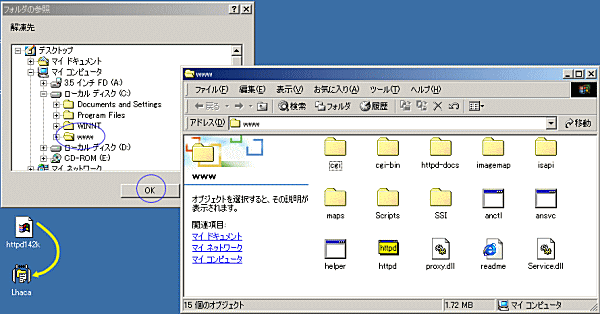 |
||
| 起 動 | wwwディレクトリの下に、Webコンテンツを収納するhomeディレクトリを作成しました。 httpdアイコンをダブルクリックすると「errors」ファイルができ、タスクバーにアイコンが表示されます。 |
|
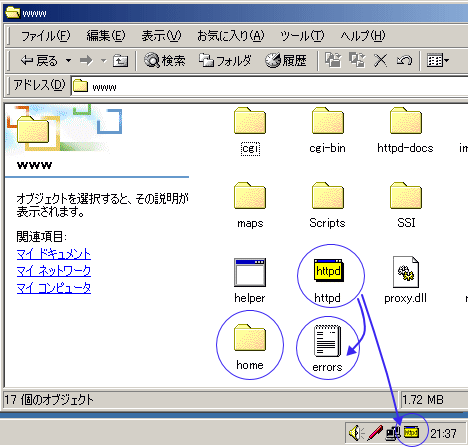 |
||
| 設 定 | タスクバーのアイコンを右クリックするとメニューが表示されます。「オプション一般」を選びます。 | |
 |
||
| とりあえず「ドキュメントルート」C:\wwwに\homeを追加して、「CGIを実行する」のチェックがついているか(最初からついている)を確認します。(他はそのままです) | ||
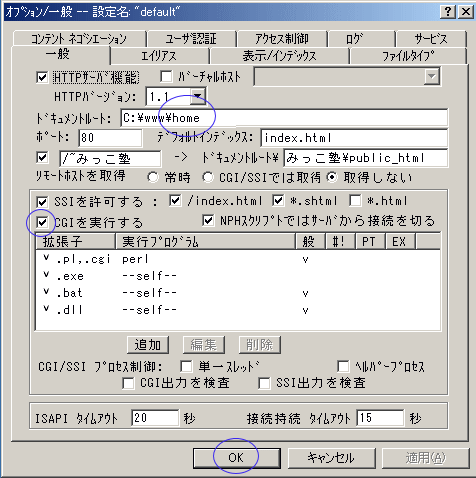 最後に「OK」ボタンをクリックします。以下のようなメッセージが表示されますので「OK」します。 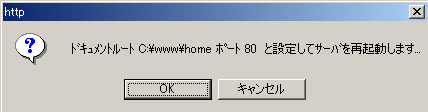 |
||
| 自動起動 | PCの電源を入れたときに自動的に立ち上がるように、スタートアップにショートカットを登録します。 httpdファイルを右クリックでドラッグして「スタート」のところに持っていきます。さらに「プログラム」→「スタートアップ」と移動してスタートアップ項目内にドロップ「ショートカットをここに作成」を選びます。 |
|
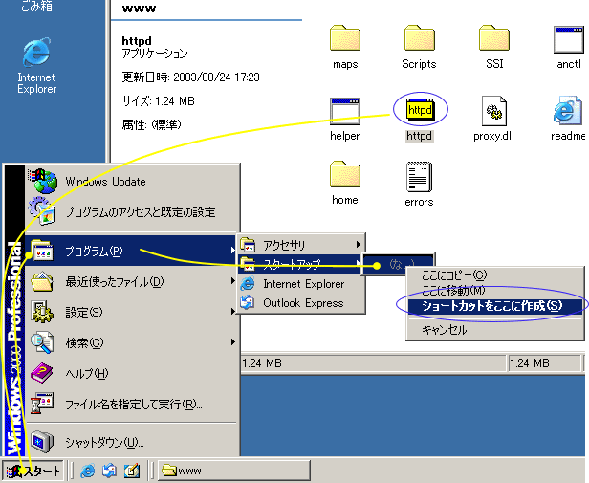 |
||
| コンテンツ | Webで表示する内容(コンテンツ)をC:\www\homeディレクトリにコピーします。 これからページを作る人は適当なテスト用のWebページをひとつ作ってファイル名をindex.html(またはindex.htm)とします。 |
|
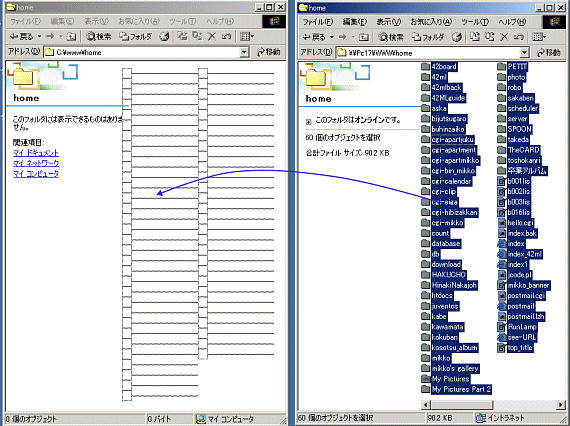 |
||
| アドレスバーに 127.0.0.1 と入力してエンターキーを押すと以下のように C:\www\homeディレクトリに置かれたindex.htmファイルが表示されます。 | ||
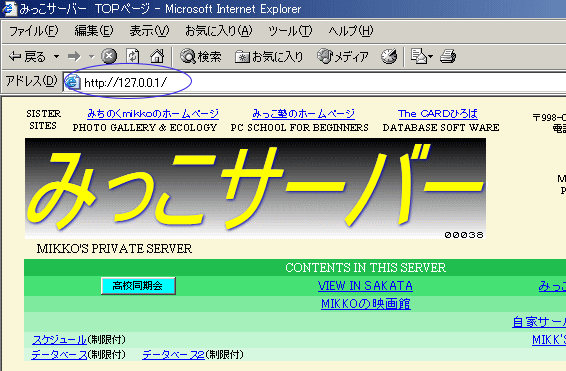 |
||
| しかし、まだCGIプログラムは表示できません。これが表示できるように、次にActive Perlをインストールします。 | ||